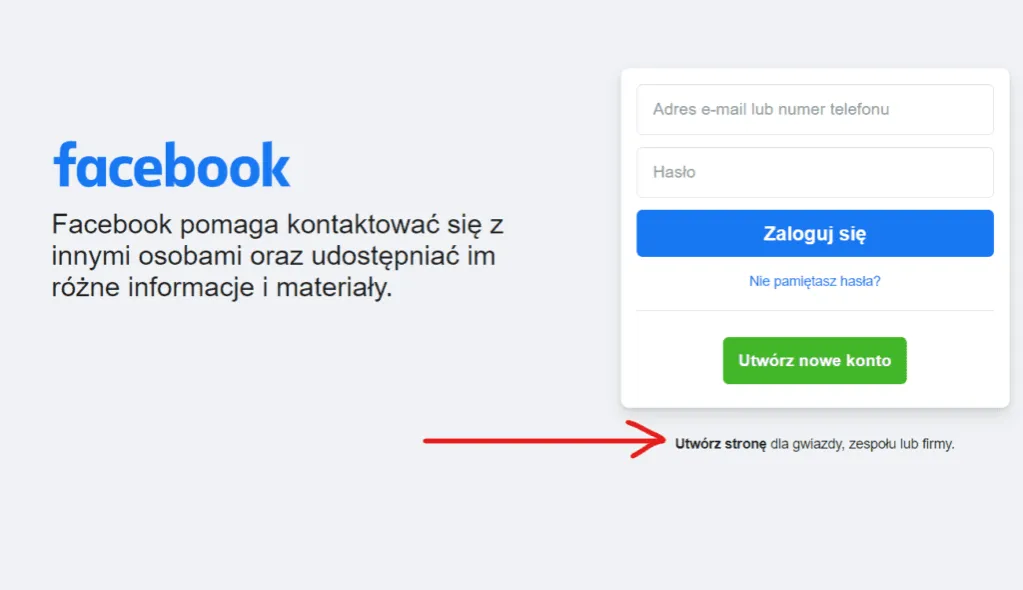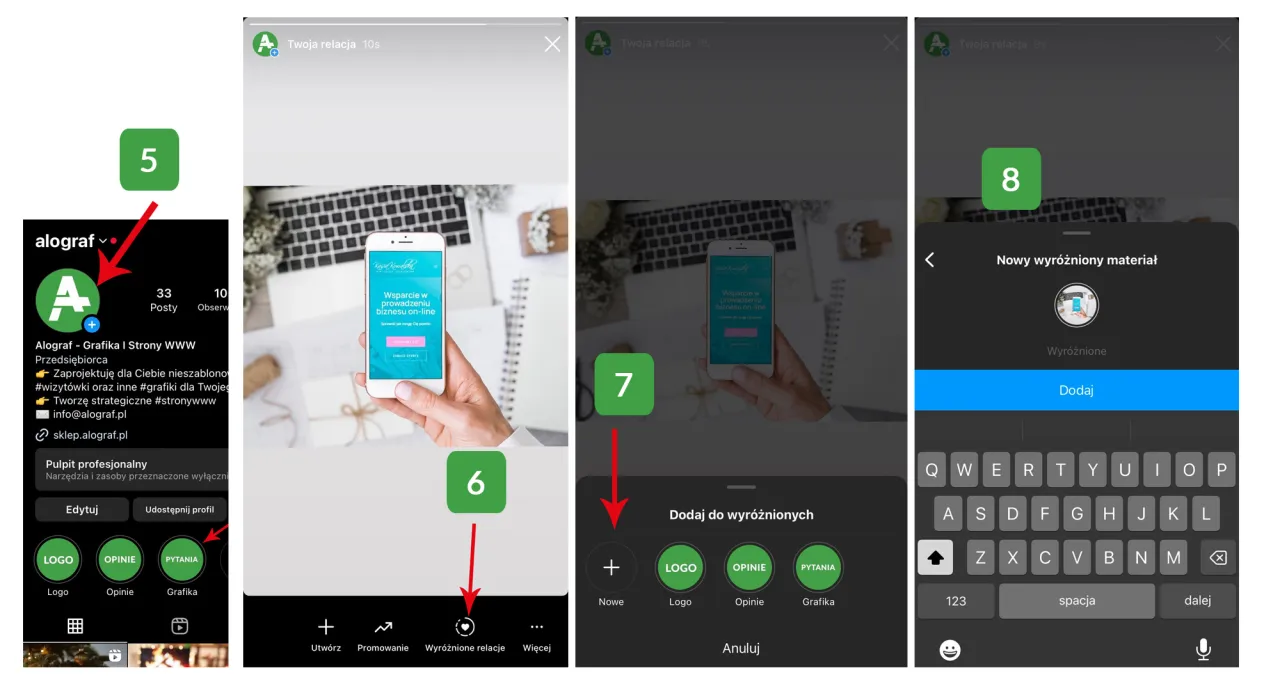Wylogowanie się z Facebooka na telefonie może wydawać się prostym zadaniem, ale dla wielu użytkowników może stać się wyzwaniem. W tym artykule przedstawimy krok po kroku, jak skutecznie wylogować się z aplikacji Facebook na swoim urządzeniu mobilnym. Zrozumienie tego procesu jest kluczowe, aby zachować bezpieczeństwo swojego konta, zwłaszcza gdy korzystasz z publicznych lub współdzielonych urządzeń.
W kolejnych sekcjach omówimy również, jak unikać typowych problemów związanych z wylogowaniem oraz jak zarządzać sesjami logowania na różnych urządzeniach. Dzięki tym informacjom będziesz mógł cieszyć się spokojem, wiedząc, że Twoje konto jest bezpieczne.
Kluczowe informacje:- Aby wylogować się z Facebooka na telefonie, otwórz aplikację i przejdź do ustawień.
- Wybierz "Ustawienia i prywatność", a następnie "Ustawienia", aby uzyskać dostęp do opcji wylogowania.
- W sekcji "Bezpieczeństwo" znajdziesz listę urządzeń, na których jesteś zalogowany.
- Możesz łatwo wylogować się z konkretnego urządzenia, dotykając ikony obok jego nazwy.
- Sprawdź, czy jesteś zalogowany na wielu urządzeniach, aby uniknąć nieautoryzowanego dostępu.
- Jeśli napotkasz trudności z wylogowaniem, istnieją konkretne kroki, które możesz podjąć, aby rozwiązać problem.
Jak wylogować się z Facebooka na telefonie krok po kroku
Wylogowanie się z Facebooka na telefonie jest proste, ale wymaga kilku kroków. Aby wylogować się z aplikacji Facebook, najpierw otwórz ją na swoim urządzeniu mobilnym. Znajdziesz ikonę aplikacji na ekranie głównym lub w menu aplikacji. Po jej uruchomieniu, przejdź do ustawień, co jest kluczowym krokiem w procesie wylogowywania. Następnie, w prawym górnym rogu ekranu, kliknij na ikonę trzech poziomych linii, która otworzy menu. Wybierz opcję "Ustawienia i prywatność", a potem "Ustawienia". W tym miejscu będziesz mógł dostosować różne opcje, w tym wylogowanie się z konta. Te kroki są istotne, aby prawidłowo zakończyć sesję na swoim telefonie.Otwórz aplikację Facebook i przejdź do ustawień
Rozpocznij proces od otwarcia aplikacji Facebook na swoim telefonie. Możesz to zrobić, dotykając ikony aplikacji na ekranie głównym. Gdy aplikacja się uruchomi, zwróć uwagę na prawy górny róg ekranu, gdzie znajdziesz ikonę trzech poziomych linii. Kliknij na nią, aby przejść do menu, które umożliwi Ci dostęp do ustawień.
Znajdź opcję wylogowania i potwierdź działanie
Aby wylogować się z Facebooka, musisz teraz znaleźć odpowiednią opcję w ustawieniach. Po przejściu do sekcji "Bezpieczeństwo", przewiń w dół, aż znajdziesz opcję "Miejsca logowania". Kliknij na nią, aby zobaczyć listę wszystkich urządzeń, na których jesteś zalogowany. To ważny krok, ponieważ pozwala na zarządzanie sesjami.
W tej sekcji zobaczysz wszystkie aktywne sesje. Aby potwierdzić wylogowanie z konkretnego urządzenia, dotknij ikony z trzema kropkami obok nazwy urządzenia, z którego chcesz się wylogować. Wybierz opcję "Wyloguj się", aby zakończyć sesję na tym urządzeniu. Pamiętaj, że wylogowanie się z jednego urządzenia nie wpłynie na inne, na których jesteś zalogowany.
Sprawdź, czy jesteś zalogowany na wielu urządzeniach
Aby upewnić się, że jesteś zalogowany na wielu urządzeniach, przejdź do sekcji "Miejsca logowania" w ustawieniach bezpieczeństwa Facebooka. Tam znajdziesz listę wszystkich urządzeń, na których aktualnie masz aktywną sesję. Zobaczysz informacje takie jak typ urządzenia, lokalizacja oraz data ostatniego logowania. To ważne, aby kontrolować, gdzie jesteś zalogowany, aby uniknąć nieautoryzowanego dostępu do swojego konta.
Co zrobić, gdy nie możesz się wylogować z aplikacji
Jeśli napotkałeś problemy z wylogowaniem się z aplikacji Facebook, istnieje kilka kroków, które możesz podjąć. Po pierwsze, upewnij się, że aplikacja jest zaktualizowana do najnowszej wersji. Jeśli problem nadal występuje, spróbuj ponownie uruchomić aplikację lub wyczyścić pamięć podręczną. W przypadku dalszych trudności, rozważ usunięcie aplikacji i ponowne jej zainstalowanie, co może rozwiązać problemy z funkcjonalnością.
Jak wylogować się z Facebooka na innych urządzeniach
Wylogowanie się z Facebooka na innych urządzeniach, takich jak komputery czy tablety, jest równie proste jak na telefonie. Aby to zrobić, otwórz przeglądarkę internetową i przejdź na stronę Facebooka. Zaloguj się na swoje konto, a następnie kliknij na strzałkę w dół w prawym górnym rogu, aby otworzyć menu. Wybierz opcję "Wyloguj się", aby zakończyć sesję na tym urządzeniu.
Jeśli korzystasz z aplikacji Facebook na tablecie, proces jest podobny do tego na telefonie. Otwórz aplikację, przejdź do ustawień, a następnie znajdź opcję wylogowania. Pamiętaj, że wylogowanie się z jednego urządzenia nie wpłynie na inne, na których jesteś zalogowany, więc warto regularnie sprawdzać aktywne sesje.
Wylogowanie z Facebooka na komputerze i tablecie
Aby wylogować się z Facebooka na komputerze, najpierw zaloguj się na swoje konto w przeglądarce. Kliknij na strzałkę w dół w prawym górnym rogu ekranu, a następnie wybierz "Wyloguj się". Proces na tablecie jest podobny; otwórz aplikację, przejdź do ustawień i wybierz opcję wylogowania. Upewnij się, że wszystkie sesje są zakończone, aby zapewnić bezpieczeństwo swojego konta.
Jak zarządzać sesjami logowania na różnych urządzeniach
Aby zarządzać sesjami logowania na różnych urządzeniach, musisz przejść do sekcji "Miejsca logowania" w ustawieniach bezpieczeństwa Facebooka. W tej sekcji znajdziesz listę wszystkich aktywnych sesji, które pokazują, na jakich urządzeniach jesteś zalogowany. Możesz łatwo przeglądać te informacje, aby upewnić się, że nie ma nieautoryzowanych logowań na Twoim koncie.
Jeśli zauważysz jakieś podejrzane sesje, możesz je zakończyć, dotykając ikony obok nazwy urządzenia i wybierając opcję "Wyloguj się". Pamiętaj, że regularne sprawdzanie sesji logowania jest kluczowe dla bezpieczeństwa Twojego konta.
| Urządzenie | Kroki do wylogowania |
|---|---|
| Komputer | Przejdź do ustawień, kliknij "Wyloguj się" w menu. |
| Tablet | Otwórz aplikację, przejdź do "Ustawień" i wybierz "Wyloguj się". |
| Smartfon | W aplikacji wybierz "Ustawienia", a następnie "Wyloguj się". |
Czytaj więcej: Jak wyłączyć znikające wiadomości na Messengerze i zatrzymać prywatność
Jak zabezpieczyć swoje konto Facebook po wylogowaniu się
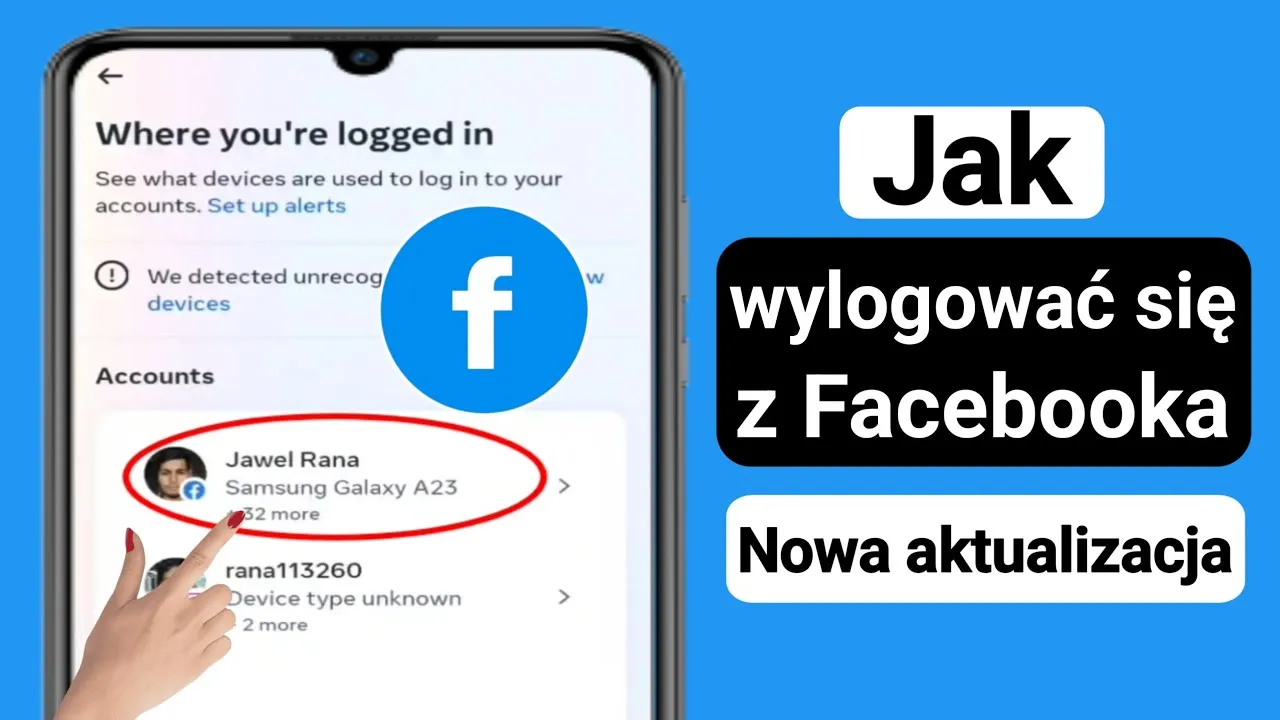
Po wylogowaniu się z Facebooka, ważne jest, aby podjąć dodatkowe kroki w celu zabezpieczenia swojego konta. Rozważ włączenie uwierzytelniania dwuetapowego, co znacznie zwiększa bezpieczeństwo. Dzięki temu, nawet jeśli ktoś zdobędzie Twoje hasło, nie będzie mógł uzyskać dostępu do konta bez dodatkowego kodu weryfikacyjnego, który jest wysyłany na Twój telefon lub e-mail.
Również warto regularnie przeglądać ustawienia prywatności na Facebooku, aby upewnić się, że Twoje dane są chronione. Możesz dostosować, kto ma dostęp do Twoich postów oraz informacji osobistych, co pomoże Ci lepiej zarządzać swoją obecnością w sieci. Pamiętaj, że odpowiednie zabezpieczenie konta to nie tylko kwestia wylogowania, ale także aktywnego zarządzania swoimi danymi i ustawieniami.